
时间:2020-07-09 21:42:06 来源:www.win10xitong.com 作者:win10
现在电脑的使用率越来越频繁,用得越多,系统出现在问题的情况就越多,像今天就有网友遇到了Win10系统判断硬盘是SSD还是HDD的问题,我们发现还是有很多用户会碰到Win10系统判断硬盘是SSD还是HDD的情况。如果你想自己来面对Win10系统判断硬盘是SSD还是HDD的情况,小编先给大家说一下简单的措施:1、使用磁盘碎片整理程序2、使用Windows命令提示符就完美的搞定了。下面我们一起来看下详细的Win10系统判断硬盘是SSD还是HDD的详细处理步骤。
Win10系统判断硬盘是SSD还是HDD的方法:
1、使用磁盘碎片整理程序
在“开始搜索”框中键入碎片整理和优化驱动器,然后选择适当的结果。
在“媒体类型”列下,您可以检查硬盘驱动器是固态驱动器还是硬盘驱动器。
2、使用Windows命令提示符
以管理员身份打开Windows命令提示符。
执行以下命令列出连接到计算机的所有硬盘驱动器:
PowerShell "Get-PhysicalDisk | Format-Table -AutoSize"
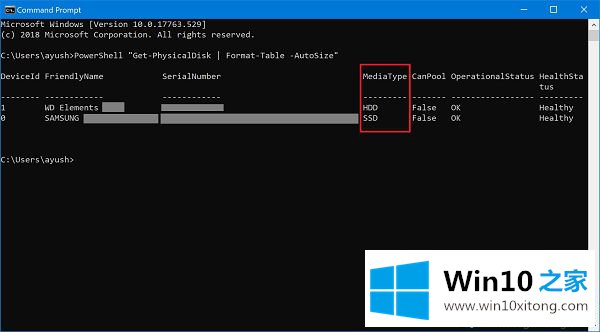
MediaType列将显示存储设备的类型,即SSD或HDD。
3、使用免费软件
如果您希望使用可以帮助您查找连接到计算机的硬盘是HDD还是SSD的免费软件,则可以使用Speccy。 此免费软件还可以帮助您查找有关硬盘驱动器的其他详细信息以及计算机规格的其他方面。
上述小编介绍的三种方法都可以判断硬盘是SSD还是HDD的,而且查看方法简单,想更加了解自己电脑的用户,一起参考本文查看吧。
Win10系统判断硬盘是SSD还是HDD问题的解决办法在以上文章就非常详细讲解了,我们很高兴能够在这里给大家分享电脑知识,谢谢各位。